动听的音乐往往能带来美的感受,我们也可以在幻灯片中插入一首音乐,从而为自己的演示文稿增添色彩,下面我们通过一个练习来学习操作;
1、输入文字
1)启动PowerPoint,自动打开一个空白文档 ,先删除里面的两个空白文本框;
2)点菜单;插入-文本框-水平”命令, 插入一个水平文本框,输入文字;插入音乐”;
3)设置文本格式和背景色,以;插入音乐”为文件名保存文件到自己的文件夹;
2、插入音乐
1)复制一首音乐到自己的文件夹,点菜单;插入-影片和声音-文件中的声音..”,出来一个对话框;

2)在上面的;查找范围”中找到自己的文件夹,音乐提前要放到自己的文件夹中,跟幻灯片文件放一起,这有一首音乐,下载到自己文件夹;

3)点;确定”,出来一个提示对话框,询问是否自动播放;

4)点右边的;在单击时”,选择单击时播放,一般背景音乐可以设为自动播放;
5)这时在幻灯片中央出现一个小喇叭图标,这就是插入的音乐文件的标志;

把小喇叭拖动到合适的位置,保存一下文件;
3、背景音乐
1) 点插入菜单,插入一张新幻灯片,输入文字;背景音乐”,设好格式;
2)点;插入-影片和声音-文件中的声音..”,照着刚才的方法插入一首音乐;
3)在出现提示对话框的时候, 选第一个;自动”,出来一个小喇叭在中间;

4)由于是背景音乐,小喇叭图标可以隐藏起来,把它拖到左边的灰色区域中,这样播放的时候就看不到了;

保存一下文件,点菜单;幻灯片放映-观看放映”,看一下音乐的播放效果;
4、插入视频
1)插入视频的方法跟插音乐的方法相同,先复制一个视频到自己文件夹,这有一段视频,下载到自己文件夹;
然后点菜单;插入-影片和声音-文件中的影片..”,

2)视频当中既有图像也有声音,效果比较好,缺点是占空间较多,另外视频文件也需要提前复制过来,跟幻灯片文件放在一起;
3)插入视频后拖动白色小圆圈控制点,改变图像大小;

 映美打印机不打印什么原因
映美打印机不打印什么原因
一些网友在安装好映美打印机驱动之后正准备开始打印却发现出......
 金铲铲之战并肩作战阵容搭配推荐
金铲铲之战并肩作战阵容搭配推荐
金铲铲之战并肩作战阵容搭配推荐,金铲铲之战并肩作战阵容怎么......
 WPS文字快速输入商标符号
WPS文字快速输入商标符号
公司的文件中需要商标符号,可是怎么输入商标符号呢?本教程......
 win10去掉快捷方式小箭头方法
win10去掉快捷方式小箭头方法
win10系统桌面的快捷方式很多的用户都觉得有个小箭头不美观,......
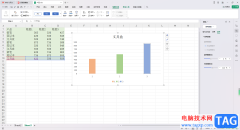 WPS Excel柱形图修改柱子颜色的方法
WPS Excel柱形图修改柱子颜色的方法
当我们想要在WPS中进行数据编辑的时候,那么通过该软件中的......
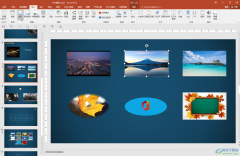
PowerPoint演示文稿是一款我们都比较熟悉的办公软件,在其中我们可以编辑文本、图片、图表、形状等各种元素。如果我们在PowerPoint演示文稿中插入了图片,后续希望将图片设置为任意想要的形...
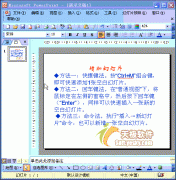
默认情况下,启动PowerPoint2003(其他版本相似)时,系统新建一份空白演示文稿,并新建1张幻灯片。我们可以通过下面三种方法,在当前演示文稿中添加新的幻灯片: 方法一:快捷键法...

在日常工作和学习中,使用幻灯片进行辅助讲演是我们都非常熟悉的场景。如果我们自己在制作幻灯片时希望添加备注信息,在放映时保证只能直接看到而别人看不到,小伙伴们知道具体该如何...
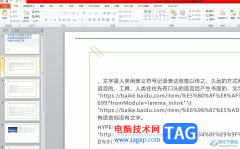
ppt是一款深受用户喜爱的演示文稿文件,为用户带来了许多的便利和好处,并且深受用户的喜爱,这是因为ppt软件中的功能是很强大的,让用户可以对幻灯片主题、对象动画效果或是幻灯片背景...
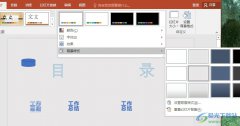
很多小伙伴在使用PPT程序对演示文稿进行编辑的过程中经常会需要对幻灯片的背景进行设置。有的小伙伴想要快速更改幻灯片的背景样式,但又不知道该怎么进行设置。其实我们只需要在PPT程序...
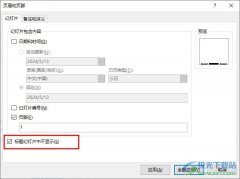
很多小伙伴在对演示文稿进行编辑时经常会需要给幻灯片添加页脚,有的小伙伴在打印时想要让标题页不显示页脚,但又不知道该怎么进行设置。其实在PPT中,我们只需要先进入打印设置页面,...

PPT程序是很多小伙伴都在使用的一款演示文稿编辑程序,在这款程序中,我们可以根据自己的喜好对幻灯片内容进行调整修改。有的小伙伴在使用PPT编辑演示文稿的过程中想要给幻灯片中的图片...

ppt如何制作滚动的文本框 ppt滚动文本框的制作教程。制作PPT的时候难免会遇到这样的情况,文字太多一个幻灯片放不下,如果分割成两个甚至更多的幻灯片,又会破坏内容的完整性。这种情况...
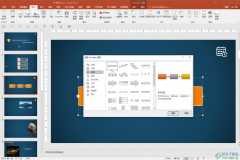
PowerPoint演示文稿是很多小伙伴都在使用的一款办公软件,在其中我们可以轻松地制作各种幻灯片。我们有时候会在幻灯片中插入一些组织结构图,如图系统默认的组织结构图的形状不够,小伙...
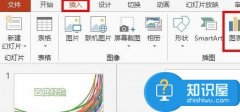
ppt演示中如何插入excel图表 ppt演示中插入excel图表的方法 我们在日常工作中,经常需要在ppt中插入表格,如果我们需要在其中添加excel表格,那么,应该如何操作呢?下面就让小编告诉你怎样在...

在PowerPoint演示文稿中进行幻灯片的制作时,我们通常都会需要进行一定的排版,以取得更好的视觉效果。比如在同一页幻灯片中插入多种元素后,我们可以设置元素的对齐方式等等。如果我们...
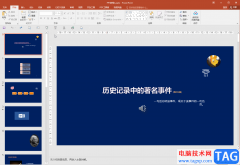
PowerPoint演示文稿是很多小伙伴都在使用的一款软件,在其中我们可以轻松编辑和制作各种幻灯片。如果我们在PowerPoint演示文稿中编辑和制作幻灯片时,希望将图片设置为幻灯片的背景,小伙伴...

ppt是许多用户很喜欢使用的一款演示文稿制作软件,用户在编辑演示文稿的过程中,会发现其中的功能是很强大的,能够很好的满足用户的需求,让用户简单轻松的制作出令人满意的演示文稿作...

PowerPoint演示文稿是我们都比较熟悉的一款办公软件,很多小伙伴在需要编辑和制作幻灯片时都会选择使用该软件。在PowerPoint演示文稿中编辑和制作幻灯片时,我们可以适当为元素添加一定的动...
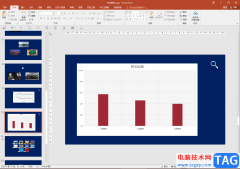
PowerPoint演示文稿是一款非常好用的办公软件,很多小伙伴在进行日常办公时都会需要使用到该软件。在PowerPoint演示文稿中编辑和制作PPT时,我们有时候会插入一些柱形图,折线图等图表。如果...